- Autor Lauren Nevill [email protected].
- Public 2023-12-16 18:51.
- Viimati modifitseeritud 2025-01-23 15:18.
Viimase 5 aasta jooksul on elektroonilised finantsjuhtimissüsteemid muutunud nii populaarseks, et varsti näib, et kodust lahkumata on võimalik osta absoluutselt kõike. Nagu näitab praktika, on raha kättesaadavus palju harvem, kui seda hoitakse elektroonilisel kontol, sest järelejäänud vahendite jäägi leiate igal ajal.
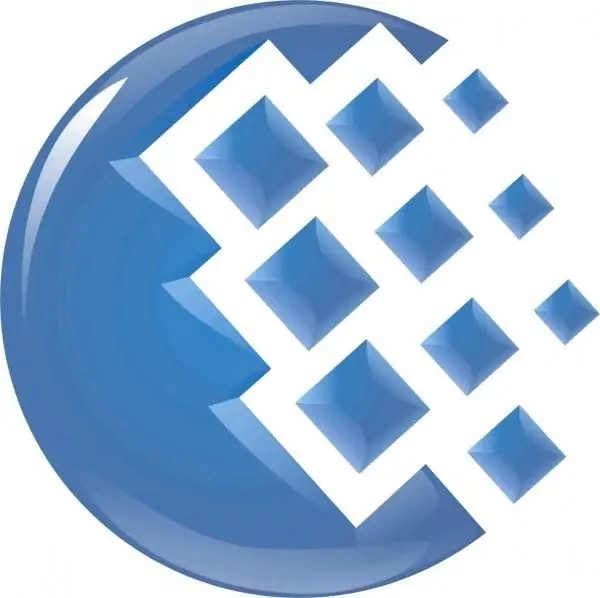
See on vajalik
WebMoney Keeper Classic tarkvara
Juhised
Samm 1
WebMoney ametlikust veebisaidilt saate alla laadida spetsiaalse programmi, millega saate lisaks rahakoti olekule kontrollida ka mitmesuguseid finantstehinguid. Võib-olla on selle programmi ainus puudus muude tugiplatvormide kui Windowsi toe puudumine, näiteks terve Linuxi operatsioonisüsteemide perekond.
2. samm
Allalaaditud faili nimi on wmk_ru.exe. Käivitage see programmi arvutisse installimiseks. Pöörake tähelepanu "Installimisviisardi" viipadele, selle abiga saate selle programmi kiiresti ja lihtsalt installida. Põhiprogrammi installimise lõpus palutakse teil alla laadida täiendav utiliit WebMoney Advisor - brauseri lisandmoodul, mis määrab iga saidi hinnangu selle hinnangule WebMoney saidil (positiivse ja negatiivse gradatsioon ülevaated).
3. samm
Kui pärast selle tarkvara installimist ei käivitu see automaatselt, käivitage programm menüü Start käsku Kõik programmid. Programmi käivitamisel ilmub ekraanile dialoogiboks, millega pääsete juurde oma elektroonilistele rahakottidele. Valige autoriseerimismeetod - kui teil on võtmefaile, määrake nende tee. Kõige usaldusväärsem autoriseerimisviis on E-num salvestusteenuse paari "number-vastus" kasutamine.
4. samm
Valige ülaltoodud teenus, võtke kood oma mobiiltelefoni ja sisestage see avatud akna tühjale väljale. Kui number sobib, näete oma salasõna sisestamise akent, mis võimaldab teil oma WMID-is oma kontole juurde pääseda.
5. samm
Nüüd ilmub ekraanile kitsas riba aknast, siin saate kontrollida rahakotis olevat rahasummat ja teha tehinguoperatsioone. Elektroonilise rahaga töötamise lõpetamiseks klõpsake lihtsalt hiire parema nupuga sipelga kujutisega ikooni ja valige "Sule".






